Tạo Mục Lục Tự Động
Trang 1 trong tổng số 1 trang
 Tạo Mục Lục Tự Động
Tạo Mục Lục Tự Động
Vấn đề tạo một mục lục đối với một bài tiểu luận chỉ vài trang thì các bạn có thể tạo một cách thủ công, tuy nhiên đối với một bài tiểu luận, luận văn tốt nghiệp... dài hàng trăm trang lại là một vấn đề. Dưới đây là cách hướng dẫn tạo mục lục một cách tự động, nhanh chóng hơn rất nhiều. Huy vọng sẽ có ích cho các bạn. hãy thử làm với bài tiểu luận thử xem nha !!!
[You must be registered and logged in to see this link.]
Các bạn có thể doawload file và chương trình đọc file ở bên dưới. Chương trình đọc file gọn nhẹ, không cần cài đặt chỉ cần giải nén và click chạy chương trình. Và open file cần đọc.
[You must be registered and logged in to see this link.]
[You must be registered and logged in to see this link.]
Các bạn có thể doawload file và chương trình đọc file ở bên dưới. Chương trình đọc file gọn nhẹ, không cần cài đặt chỉ cần giải nén và click chạy chương trình. Và open file cần đọc.
- Attachments
 Tạo Mục Lục Đối Với Word 2007
Tạo Mục Lục Đối Với Word 2007
Cách dễ nhất để tạo mục lục tự động là tận dụng các Heading Styles mà bạn muốn gộp chúng trong mục lục.
Ví dụ: Có Heading 1, Heading 2, …tùy theo nội dung của tài liệu. Khi bạn thêm hoặc xóa bất kỳ Heading nào từ tài liệu, [You must be registered and logged in to see this link.] sẽ cập nhật vào mục lục tự động. Word cũng cập nhật số trang trong mục lục khi thông tin trong tài liệu được thêm hoặc xóa. Khi bạn tạo một mục lục tự động, điều đầu tiên bạn nghĩ là đánh dấu các mục trong tài liệu. Mục lục được định dạng lựa vào các cấp độ của các Heading. Cấp độ 1 sẽ bao gồm bất kỳ nội dung nào được định dạng với kiểu Heading 1.
Đánh dấu mục lục
Bạn có thể đánh dấu các mục trong mục lục tự động theo một trong hai cách sau: sử dụng các Heading được xây dựng sẵn, hoặc đánh dấu các mục văn bản riêng.
Sử dụng các Heading Styles được cài sẵn:
• Lựa chọn nội dung bạn muốn định dạng thành Heading
• Kích tab Home
• Trong nhóm Styles, kích Heading 1 (hoặc chọn heading tùy ý)
Ví dụ: Có Heading 1, Heading 2, …tùy theo nội dung của tài liệu. Khi bạn thêm hoặc xóa bất kỳ Heading nào từ tài liệu, [You must be registered and logged in to see this link.] sẽ cập nhật vào mục lục tự động. Word cũng cập nhật số trang trong mục lục khi thông tin trong tài liệu được thêm hoặc xóa. Khi bạn tạo một mục lục tự động, điều đầu tiên bạn nghĩ là đánh dấu các mục trong tài liệu. Mục lục được định dạng lựa vào các cấp độ của các Heading. Cấp độ 1 sẽ bao gồm bất kỳ nội dung nào được định dạng với kiểu Heading 1.
Đánh dấu mục lục
Bạn có thể đánh dấu các mục trong mục lục tự động theo một trong hai cách sau: sử dụng các Heading được xây dựng sẵn, hoặc đánh dấu các mục văn bản riêng.
Sử dụng các Heading Styles được cài sẵn:
• Lựa chọn nội dung bạn muốn định dạng thành Heading
• Kích tab Home
• Trong nhóm Styles, kích Heading 1 (hoặc chọn heading tùy ý)

• Nếu bạn không thấy Style bạn muốn, kích vào mũi tên để mở rộng Quick Styles Gallery • Nếu style bạn muốn không xuất hiện, kích Save Selection as New Quick Style

Để đánh dấu các mục:
• Lựa chọn nội dung bạn muốn tạo Heading
• Kích tab References
• Kích Add Text trong nhóm Table of Contents
• Kích Level bạn muốn áp dụng cho nội dung đã chọn
• Lựa chọn nội dung bạn muốn tạo Heading
• Kích tab References
• Kích Add Text trong nhóm Table of Contents
• Kích Level bạn muốn áp dụng cho nội dung đã chọn

Tạo mục lục tự động
Để tạo mục lục tự động
• Đặt con trỏ vào tài liệu nơi bạn muốn đặt mục lục tự động
• Kích Tab References
• Kích nút Table of Contents và chọn các mẫu mục lục có sẵn. Nếu không thích, bạn có thể kích vào Insert Table of Contents và định dạng mục lục theo cách riêng của mình.

Cập nhật Table of contents
Nếu bạn thêm hoặc xóa các heading. Mục lục có thể được cập nhập bởi:
• Áp dụng các heading hoặc đánh dấu các mục như đã nói ở trên
• Kích tab References trong nhóm Ribbon
• Kích Updat Table

Xóa mục lục tự động
Để xóa mục lục tự động:
• Kích tab Referencs trên nhóm Ribbon
• Kích Table of Contents
• Kích Remove Table of contents.
 Similar topics
Similar topics» Cách Tạo Ảnh Động
» [FPT]siêu khuyến mãi,tư vấn ký hợp đồng tại nhà 0973810923
» Biểu Mẫu - Văn Bản
» Phát Động Cuộc Thi
» Dọn Đường Để Win Khởi Động Nhanh Hơn
» [FPT]siêu khuyến mãi,tư vấn ký hợp đồng tại nhà 0973810923
» Biểu Mẫu - Văn Bản
» Phát Động Cuộc Thi
» Dọn Đường Để Win Khởi Động Nhanh Hơn
Trang 1 trong tổng số 1 trang
Permissions in this forum:
Bạn không có quyền trả lời bài viết







.gif)


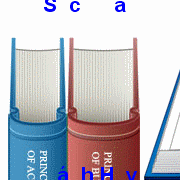






» MÁY XAY ĐA NĂNG MAGIC BULLET
» Cách Xóa Table Trong Word 2007
» Bán đồng hồ cao cấp,sieu thi trang tien 2013 hot!!!!!!!
» Bán buôn bán lẻ tinh dầu quế tai Hà Nội !!!!!!!!!!
» sieu thi trang tien,đồ hiệu cao cấp 2013 hot!!!!!!!!!!!!!!!
» Máy Rửa Mặt Và Massage MYM 124.000Đ Chỉ Có Tại Dealsaigon
» Máy Massage Mắt
» Giới thiệu dealsaigon : muachung, nhommua, hotdeal, cungmua, dealsoc, giảm giá, khuyến mãi, giá sốc
» Phần mềm tìm E-mail hàng loạt, phần mềm quét mail, phần mềm lấy mail trên các website phục vụ Email Marketing .